设置电脑主题是提升日常使用体验的简单方法,它能将你的桌面从单调变为个性十足,反映出你的风格和心情,作为一名长期使用多种操作系统的科技爱好者,我发现定制主题不仅让工作环境更舒适,还能激发创造力,我将一步步教你如何在主流操作系统上设置主题,包括Windows、MacOS和Linux,并分享一些实用技巧,操作前确保系统更新到最新版本,避免兼容性问题。
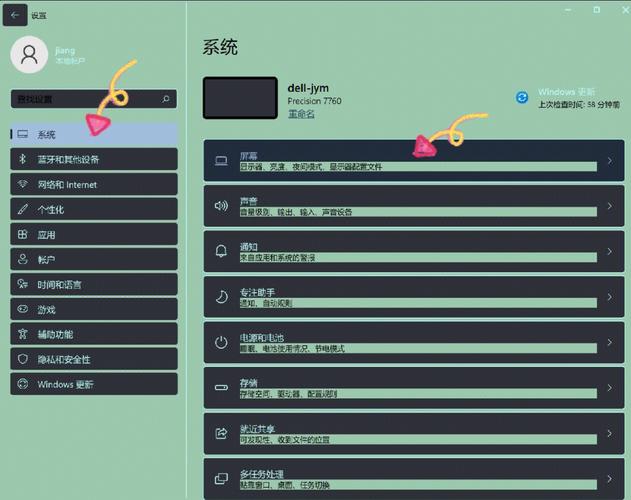
Windows系统设置主题
Windows提供了直观的主题设置选项,适合新手快速上手,打开“设置”应用(快捷键Win+I),点击“个性化”选项,在左侧菜单中,选择“主题”,你会看到系统自带的一些预设主题,Windows默认”或“暗色模式”,如果想更换主题,直接点击预览图应用即可。
要下载新主题,可以访问Microsoft Store,在“主题”页面底部,点击“获取更多主题”,这会跳转到商店页面,搜索“桌面主题”,你会发现大量免费和付费选项,下载完成后,主题会自动出现在你的列表中,我特别喜欢使用自然风景主题,它们能缓解长时间工作的疲劳感,如果自定义元素,比如图标或颜色,点击“背景”子菜单,上传个人照片作为壁纸,或调整“颜色”设置来匹配主题色调。
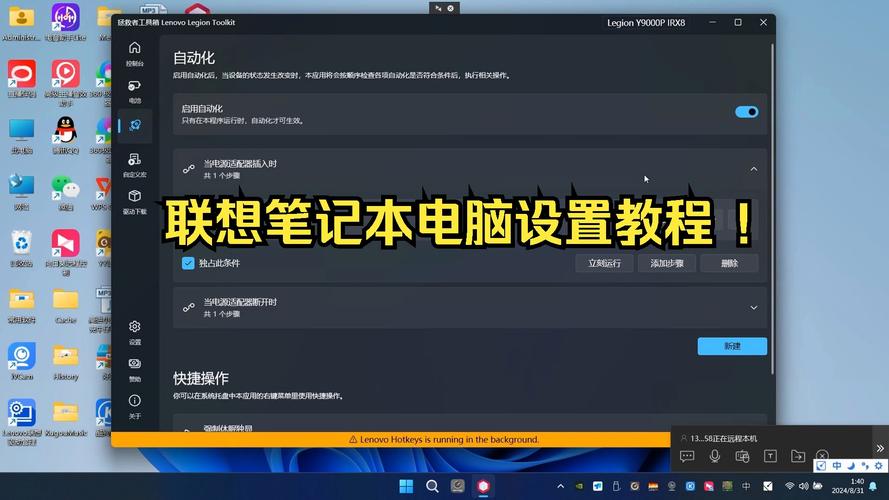
高级用户可能想深入定制,安装第三方工具如“Rainmeter”,它能添加动态小部件如天气或时钟,但务必从官网下载,避免安全风险,Windows主题设置简单高效,几分钟就能焕然一新。
MacOS系统设置主题
MacOS的主题设置同样流畅,苹果的设计注重简洁和一致性,启动“系统偏好设置”(从Dock或Apple菜单进入),然后选择“桌面与屏幕保护程序”,这里,你可以浏览苹果提供的壁纸库,包括动态壁纸和静态图片,点击任意预览应用,壁纸会立即生效,主题在MacOS中更侧重于视觉元素,比如壁纸和屏保,而不是完整打包的主题包。
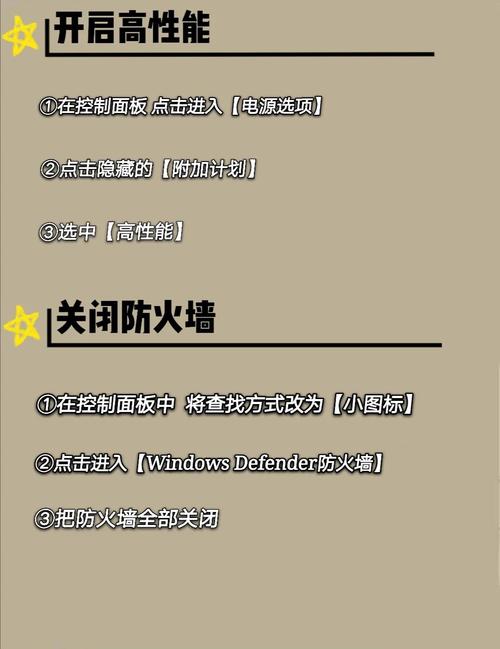
要扩展选择,打开“Apple菜单”>“App Store”,搜索“壁纸”或“主题”,许多免费应用如“Unsplash Wallpapers”提供高质量图片,下载后,它们会出现在“桌面与屏幕保护程序”的设置中,我常使用抽象艺术主题,因为它让Mac的界面更现代,如果想自定义图标,试试工具如“LiteIcon”,但仅从可靠来源获取,以防系统不稳定。
MacOS还支持暗色模式,在“系统偏好设置”>“通用”中开启,它能自动调整应用颜色,配合主题营造统一感,整个过程不到五分钟,适合追求效率的用户。
Linux系统设置主题
Linux系统以高度可定制性闻名,但设置主题因发行版而异,Ubuntu为例,打开“设置”应用(从应用菜单或搜索栏),进入“外观”选项卡,你会找到“主题”部分,提供预设如“Yaru”或“Adwaita”,点击应用,主题会改变窗口边框、图标和控件外观。
要安装新主题,访问“GNOME扩展”网站或使用终端命令,在Ubuntu软件中心搜索“主题”,下载像“Arc Theme”这样的流行选项,安装后,返回“设置”>“外观”启用它,我偏好轻量级主题,因为它们节省资源,对于高级用户,工具如“GNOME Tweaks”允许深度调整,比如字体或光标样式。
其他发行版如Fedora或Debian类似,但路径可能不同,检查社区论坛获取指南,Linux主题设置需要一点技术知识,但回报是独一无二的个性化。
实用技巧与注意事项
设置主题时,安全是首要考量,只从官方商店或可信网站下载主题,避免不明来源的软件包,它们可能包含恶意代码,导致系统故障,选择主题时,考虑实用性:亮色主题适合白天办公,暗色主题减少夜间眼睛疲劳,如果主题影响性能(如动画过多),尝试禁用部分元素。
自定义主题能提升乐趣,在Windows上,用“Paint 3D”设计个人壁纸;MacOS用户可结合“Automator”创建动态主题,Linux社区有很多共享资源,但测试前备份系统,工具如“Wallpaper Engine”(Windows)添加视频壁纸,让桌面生动起来。
在我看来,设置电脑主题不只是装饰,它连接了技术与个人表达,每次开机看到心爱的主题,心情都更轻松,花点时间探索,你会发现它让数字生活更富乐趣。









评论列表 (0)